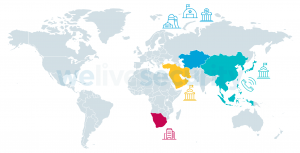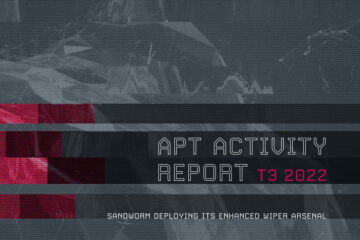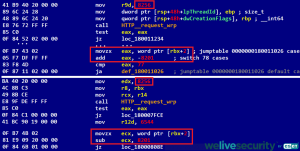LinkedIni privaatsusseaded on sama suured kui kõik muud sotsiaalmeedia seaded. Lubamiseks, valimiseks, aktsepteerimiseks või tagasilükkamiseks on palju menüüsid, palju nuppe. Veendumaks, et saate oma teabe üle kontrolli, anname teile samm-sammult juhendi, kuidas LinkedIni ohutult nautida.
Meie privaatsusseadete haldamine on üle jõu käiv. Lubamiseks, valimiseks, vastuvõtmiseks või tagasilükkamiseks on palju menüüsid, palju nuppe – see annab kindlasti meie teabe üle kontrolli. Kuid kui oleme sügavalt sukeldunud, võivad asjad muutuda üsna üllatavaks, kui tekib küsimus: "Kas ma olen teavet jaganud ka pärast väljalogimist?!"
Siit leiate juhendi LinkedIni sätete kohandamiseks, et nautida platvormi täiustatud privaatsusega.
1. SAMM: sisselogimine ja turvalisus
Nii mobiil- kui ka lauaarvuti versioonis leiate privaatsusseaded, klõpsates oma profiilipildil ja valides "Seaded".
1. Veenduge, et teie konto on mobiiltelefoniga ühendatud. Kui ei, ühendage see kohe; see tagab, et saate hõlpsasti oma parooli lähtestada ja võimaldab teil sisse lülitada kaheastmelise autentimise. Selle sammu tegemiseks peate oma parooli meeles pidama; kui te seda ei tee, lähtestage see kohe.
2. Kas mäletate, millistesse seadmetesse olete sisse logitud? Saate valida "Kuhu olete sisse logitud?" et kontrollida kõiki oma aktiivseid seansse. Lõpetage need, mida te ei vaja. Kui teil on seanss, mida te ei tunne, muutke oma LinkedIni parooli.
3. Nüüd minge jaotisse "Seadmed, mis mäletavad teie parooli" ja kustutage kõik mobiiltelefonid ja sülearvutid, mida te ei tunne. See on eriti kasulik inimestele, kes logivad sisse avalikesse arvutitesse, kus nad võisid kogemata oma parooli salvestada. Kui see nii on, muutke oma parool.
4. Üks tähtsamaid näpunäiteid: minge jaotisse „Kaheastmeline kinnitamine” ja vajutage nuppu „Seadista”. Nüüd peate oma kontole sisse logima kinnitama, et see olete teie ja keegi teine ei ürita teie kontole juurde pääseda. Valige, kuidas soovite seda teha, eelistatavalt "Telefoninumber (SMS)". Vajutage nuppu "Jätka". Teie telefon tuvastab automaatselt teie kontoga ühendatud numbri. Aktiveerige see samm, sisestades oma parooli ja telefoni saadetud koodi.
5. Valige "App Lock", et kasutada näo või sõrmejälje autentimist iga kord, kui avate oma mobiilseadmes rakenduse LinkedIn. Saate määrata, kui sageli soovite, et rakendus seda päringut esitaks.
2. SAMM: Nähtavus
1. Valige „Profiili vaatamise valikud” ja valige suvand, mis teie arvates on teie vajadustele kõige sobivam. See samm sõltub põhjusest, miks te LinkedIni kasutate, olgu selleks siis töö leidmine või lihtsalt ettevõtte kontaktidega ühenduse võtmine. See valik näitab, kuidas inimesed teid näevad, kui olete nende profiili vaadanud.
2. Klõpsake valikul „Kes saavad teie e-posti aadressi näha või alla laadida?” See on oluline funktsioon andmepüügi ja muude pettuste vältimiseks. Valige „Esimese astme ühendused”, et muuta see nähtavaks ainult inimestele, keda tunnete. See ei takista peaküttidel teiega otsesõnumite kaudu ühendust võtmast. Siin saate ka mitte lubada oma kontaktidel teie meili alla laadida. Tundub, et see funktsioon pole mobiilis alati nähtav, kuid saate seda teha LinkedIni töölauaversioonis.
3. Soovitav on piirata oma ühenduste nimekirja; see vähendab võimalust, et teie ühendusi võidakse petta. Vajutage nuppu "Kes näevad teie jälgitavaid liikmeid?" ja valige "Ainult mina".
3. SAMM: side
Hea viis mis tahes sotsiaalmeediaplatvormi turvalisena hoidmiseks on võtta vastu taotlusi ainult inimestelt, keda te juba tunnete. Kui soovite teie tööringkondadest väljapoole jäävate inimeste jaoks teiega ühenduse võtmist raskendada, vajutage nuppu "Ühendumiskutsed" ja valige "Ainult inimesed, kes kuvatakse teie imporditud kontaktide loendis" või "Ainult inimesed, kes teavad teie e-posti aadressi või inimesed, kes kuvatakse imporditud kontaktide loendis. Saate vaadata oma loendit avalehe jaotises „Minu võrk”, „Halda minu võrku” ja lõpuks jaotises „Kontaktid”.
4. SAMM: reklaamiandmed
LinkedIn, nagu paljud teised veebisaidid, kogub teie kohta palju teavet. Mida te ei pruugi teada, on see, et pärast esimest sisselogimist annate LinkedInile nõusoleku koguda andmeid kõigist teie seadmetest isegi pärast väljalogimist. Saate selle valiku välja lülitada, järgides menüüd „Reklaamiandmed” ja seejärel otse allosas olevat valikut „Reklaamiga seotud toimingud”. Saate välja lülitada ka muud andmekasutusnõusoleku valikud „Demograafiline teave” või „Huvikategooriad”.
See, kuidas me sotsiaalmeediat kasutame, on inimestel erinev ja LinkedIn on oluline tööriist tööandjate ja kolleegidega ühenduse loomiseks. Sel põhjusel võib ettevõtetel teie teabele juurdepääsu lubamisel olla mitmeid eeliseid, nagu ka isikupärastatud reklaamide ja töösoovituste lubamine võib teie kogemust täiustada. Vaadake oma seadeid vastavalt oma vajadustele ja ärge kunagi unustage: petturid püüavad varastada teie kohta võimalikult palju teavet, isegi kui arvate, et teil pole midagi varjata.
- blockchain
- coingenius
- krüptovaluuta rahakotid
- krüptovahetus
- küberturvalisus
- küberkurjategijad
- Küberturvalisus
- sisejulgeoleku osakond
- digitaalsed rahakotid
- tulemüüri
- Kaspersky
- malware
- mcafee
- NexBLOC
- Platon
- plato ai
- Platoni andmete intelligentsus
- Platoni mäng
- PlatoData
- platogaming
- Sotsiaalse meedia
- VPN
- Me elame turvaliselt
- kodulehel turvalisus
- sephyrnet